App per AirPods
Hai da poco acquistato un paio di AirPods, i celebri auricolari true wireless targati Apple e sei rimasto affascinato dal loro design, così come dalla loro leggerezza e dalla qualità audio che sono in grado di offrire. Vista anche la loro semplicità di utilizzo e la loro elevata autonomia, non riesci più a farne a meno e ti piacerebbe approfondirne ulteriormente la conoscenza.
Entrando più nello specifico, ti piacerebbe sapere se esistono delle app in grado di rendere ancora più interessante e coinvolgente l'esperienza di ascolto con gli AirPods e, nel caso specifico dei dispositivi Android, se sono disponibili delle applicazioni in grado di replicare sul sistema operativo del robottino verde alcune funzioni degli auricolari che hai imparato ad apprezzare su iPhone.
Non ti preoccupare: se le cose stanno esattamente in questo modo, sono felice di dirti che sei capitato nel posto giusto al momento giusto. Di seguito, infatti, trovi elencate alcune app per AirPods che puoi prendere in considerazione per sfruttare appieno i tuoi auricolari sia su iPhone che su Android. Scommetto che ti saranno utili. Buona lettura e buon divertimento!
Indice
App per AirPods: iPhone
Se hai un iPhone e hai cercato delle app per AirPods sullo store del tuo telefono, avrai trovato perlopiù applicazioni di terze parti che si occupano di geolocalizzare gli auricolari in caso di furto o smarrimento.
Ebbene, ti sconsiglio di utilizzarle. In realtà tutto quello di cui hai bisogno per utilizzare, geolocalizzare e sfruttare appieno il potenziale dei tuoi AirPods su iPhone è già integrato in iOS. Ecco qualche esempio.
Impostazioni AirPods
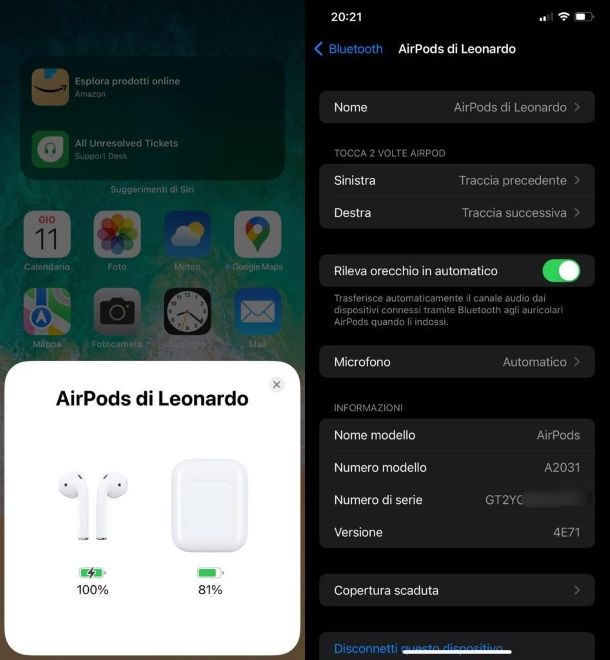
Per vivere un'esperienza di ascolto completa e personalizzata, ti basta configurare i tuoi auricolari tramite le Impostazioni di iOS.
Per fare ciò, devi sfilare gli AirPods dalla loro custodia di ricarica e indossarli (assicurandoti che siano correttamente abbinati a iPhone), dopodiché devi andare su Impostazioni > Bluetooth su iPhone e fare tap sull'icona (i) relativa al nome dei tuoi AirPods.
Dopo aver fatto ciò, ti ritroverai nella schermata delle impostazioni di AirPods. In questa sezione puoi personalizzare l'azione che ogni AirPod deve compiere in seguito ai due tocchi, nel riquadro Tocca 2 volte AirPod. Sia per l'AirPod Sinistra che per l'AirPod Destra, ti basta fare tap su di essi e selezionare: Siri (a proposito, puoi anche chiedere direttamente a Siri lo stato di carica degli AirPods e comandare sia riproduzione che volume), Riproduci/Pausa, Traccia successiva, Traccia precedente o Non attivo in base all'azione che vuoi che intraprendano dopo i due tocchi.
Successivamente, puoi decidere se far sì che il canale audio dei tuoi dispositivi connessi passi, automaticamente, agli AirPods dopo averli indossati. Per fare ciò, devi attivare o disabilitare Rileva orecchio in automatico tramite l'apposito bottone.
L'ultima impostazione configurabile riguarda il Microfono: facendo tap su di esso, puoi decidere se lasciarlo fisso, pigiando Scambio automatico auricolari, se utilizzare quello di sinistra, facendo tap su Auricolare (sempre a sx), o di destra, pigiando Auricolare (sempre a dx).
Nel riquadro informazioni, puoi verificare tutti i dati dei tuoi AirPods: Nome modello, Numero Modello, Numero di serie (pigiandolo puoi vedere il numero di serie dei singoli AirPod) e Versione (pigiandolo puoi vedere la versione della Custodia di ricarica).
Qualora avessi degli AirPods Pro, puoi anche modificare l'azione eseguita dopo aver premuto il sensore di pressione. Per maggiori informazioni su questo e sulle impostazioni, ti consiglio di leggere la mia guida su come cambiare le impostazioni degli AirPods.
Widget
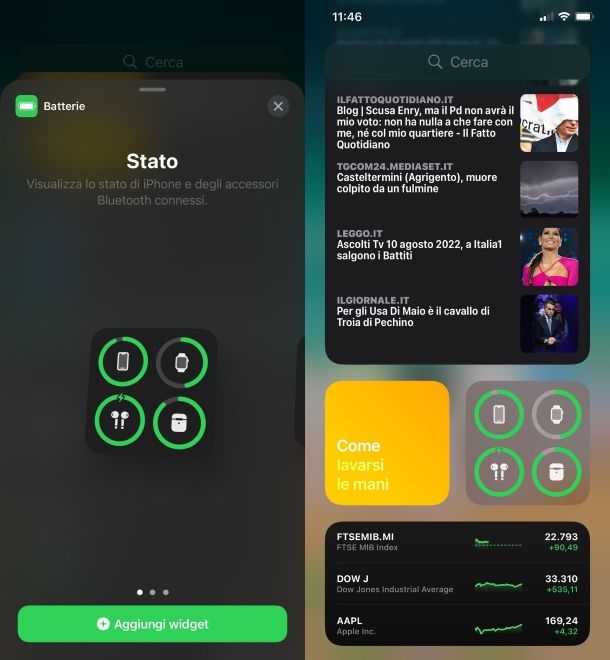
Per tenere sotto controllo il livello di carica dei tuoi AirPods ci sono due possibilità. La prima consiste nell'aprire la custodia di ricarica degli AirPods, con gli auricolari ancora all'interno, vicino all'iPhone (che deve essere sbloccato): dopo qualche secondo, all'interno del riquadro AirPods di [nome], apparirà sia il livello di carica di custodia e AirPods. Maggiori informazioni qui.
La seconda, invece, consiste nell'aggiungere un widget, uno strumento di visualizzazione sintetica, chiamato batterie, all'interno della sezione vista Oggi o nella home dell'iPhone. Questo strumento, oltre a riportare il livello di carica degli AirPods, ti permetterà di visualizzare anche il livello della batteria del tuo iPhone e, qualora ne fossi in possesso, del tuo Apple Watch.
È bene che tu sappia che, di default, questo strumento è già disponibile all'interno della sezione vista Oggi del tuo iPhone. Tuttavia, qualora lo avessi rimosso, per aggiungerlo nuovamente non devi fare altro che premere sullo sfondo, all'interno della home, per circa 3 secondi, finché le icone delle app non iniziano a muoversi. Successivamente, devi fare tap sull'icona + in alto a sinistra.
Subito dopo, scorrendo verso il basso, tra i widget disponibili troverai quello denominato Batterie: fai tap su di esso e successivamente su Aggiungi widget, per aggiungerlo. Tenendolo premuto per qualche secondo potrai decidere se spostarlo dalla home alla sezione vista Oggi o viceversa. Semplice, vero?
Per maggiori informazioni sulla visualizzazione del livello di carica, ti consiglio di leggere la mia guida su come vedere la batteria degli AirPods su iPhone.
Dov'è
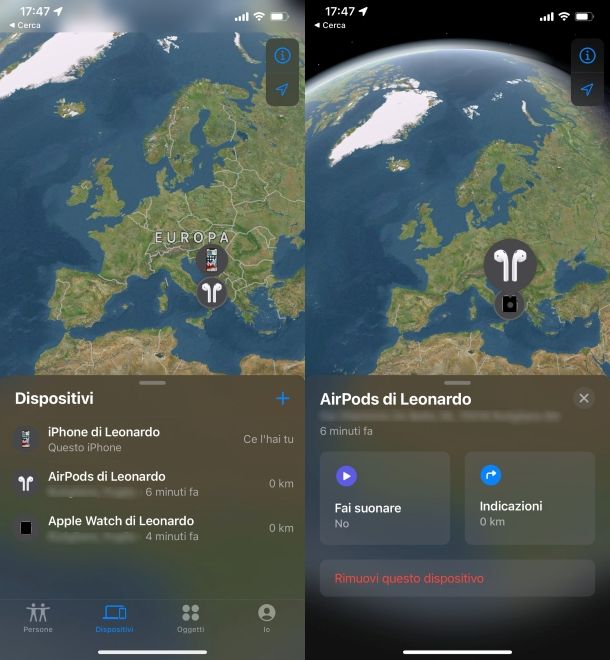
Parto con una premessa: spero tu possa mai ritrovarti nella situazione di dover cercare uno dei tuoi dispositivi dopo averlo smarrito. La buona notizia è che, la maggior parte delle volte, lo smarrimento si tramuta in un falso allarme. Capita a tutti, ad esempio, di dimenticare i propri auricolari in qualche posto improbabile nella propria casa.
Tuttavia, che si possa trattare di un falso allarme o meno, ti farà piacere sapere che esiste un servizio, la cui app è integrata nel tuo iPhone, chiamato Dov'è, che ti permette di geolocalizzare il tuo iPhone, tutti i dispositivi ad esso associati e qualsiasi altro dispositivo targato Apple.
Nonostante sia possibile usufruire di questo servizio online, nel caso in cui abbia smarrito il tuo dispositivo principale, mi soffermerò sull'utilizzo dell'app sul tuo iPhone.
Per iniziare a utilizzarla, non devi fare altro che premere sull'app Dov'è: dopo averla aperta, ti ritroverai nella scheda Dispositivi. In questa sezione sono elencati tutti i tuoi dispositivi che, di default, vengono aggiunti al servizio dopo aver effettuato l'accesso, con il proprio AppleID, su qualsiasi dispositivo della “mela morsicata”.
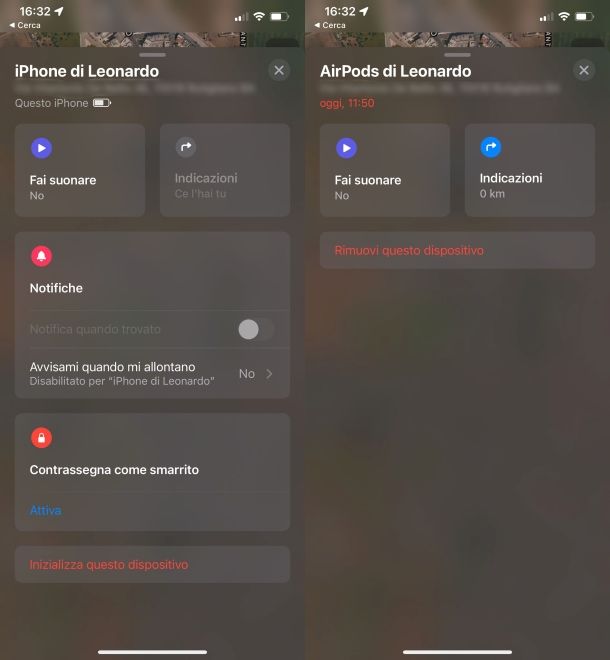
Grazie a quest'app, puoi visualizzare l'ultima posizione esatta dei tuoi dispositivi, o quella attuale qualora siano nelle vicinanze del tuo iPhone. Facendo tap su di essi, inoltre, puoi far sì che emettano un suono acustico, facendo tap su Fai suonare, o visualizzare le indicazioni sull'app Mappe, facendo tap su Indicazioni, per dirigerti nella loro posizione esatta.
Oltre a ciò, su iPhone, iPad, Apple Watch, Mac e altre tecnologie compatibili Apple, puoi contrassegnare il dispositivo come smarrito, facendo tap su Attiva in direzione di Contrassegna come smarrito e attivare la notifica di ritrovamento, attivando Notifica quando trovato tramite l'apposito bottone.
Inoltre, qualora il dispositivo avesse una connessione Internet attiva, saresti in grado di inizializzarlo semplicemente facendo tap su Inizializza questo dispositivo e seguendo la procedura guidata.
Infine, qualora voglia vendere uno dei tuoi dispositivi, potrai fare tap su Rimuovi questo dispositivo per dissociarlo dal tuo ID Apple.
App per AirPods: Android
Se possiedi uno smartphone Android e desideri utilizzare i tuoi AirPods su quest'ultimo, sono felice di informarti che è possibile farlo: ti basta abbinare gli AirPods al tuo dispositivo tramite classico pairing Bluetooth.
Come noterai, però, molte delle funzioni “smart” presenti su iPhone non sono disponibili. Per rimediare, è possibile installare delle app per AirPods che rimediano, almeno parzialmente, a tali lacune.
AirDroid
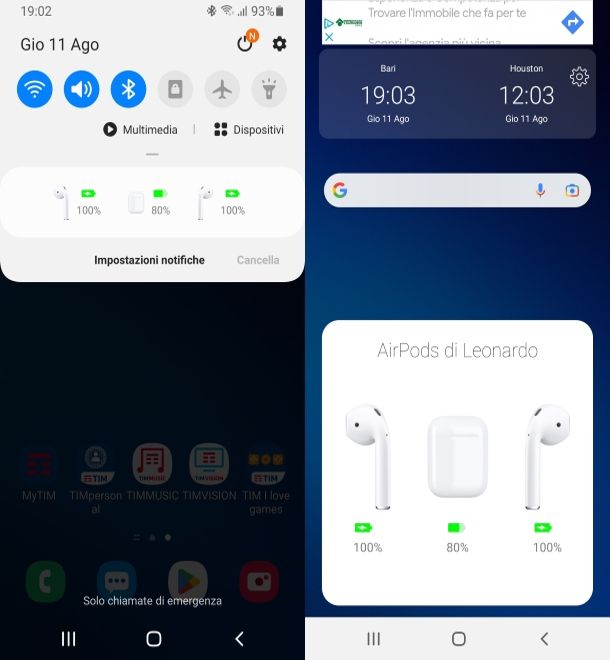
AirDroid è una valida app per il monitoraggio del livello di carica degli AirPods e della relativa custodia. Per poter iniziare a utilizzarla, non devi fare altro che scaricarla dal Play Store o da store alternativi tramite la classica procedura di download.
Successivamente, in fase di utilizzo iniziale, devi fare tap su OK e su Consenti solo mentre usi l'app, per dare accesso all'app alla tua posizione. Dopodiché, devi pigiare nuovamente OK e su Concedi autorizzazione, per dare priorità alla visualizzazione della schermata relativa agli AirPods sulle altre app.
Questi permessi sono necessari ai fini del corretto funzionamento dell'applicazione stessa. Infine, devi tornare sull'app, fare tap nuovamente su OK e, finalmente, ti ritroverai nella home della stessa.
Dopo aver abbinato gli AirPods al tuo dispositivo e quindi con il Bluetooth attivo, per visualizzarne lo stato di carica devi semplicemente fare uno swipe dall'alto verso in basso, per accedere alla sezione delle notifiche e impostazioni, dove troverai un banner con le informazioni di carica. In alternativa, ti basta aprire l'app per visualizzare il classico riquadro di livello batteria in stile “melafonino”.
Sempre all'interno dell'app, è possibile abilitare o disabilitare alcune impostazioni. Per raggiungere questa sezione, devi semplicemente fare tap sull'icona dell'ingranaggio, in alto a destra e abilitare o disabilitare le impostazioni a tua scelta.
MaterialPods
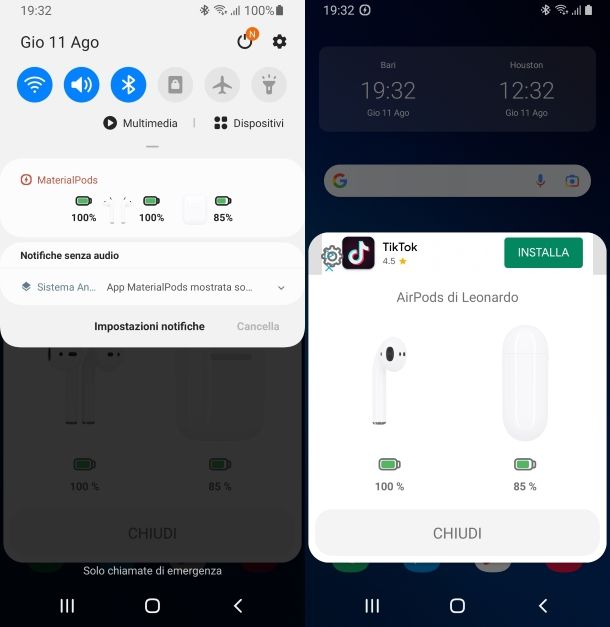
La seconda app che mi sento di consigliarti è MaterialPods, che permette di verificare il livello di carica degli AirPods (e non solo).
Dopo averla scaricata dal Play Store o store alternativi, per garantire i permessi di localizzazione, fai tap su Verifica permessi e subito dopo su Chiudi e Consenti solo mentre usi l'app. Successivamente, per abilitare la funzione Android Mostra sopra altre app, fai nuovamente tap su Verifica permessi e su Concedi autorizzazione.
Dopodiché, torna nell'app e, nel riquadro Disabilita ottimizzazione batteria, fai tap su Verifica permessi, quindi su Consenti, per disabilitare l'ottimizzazione della batteria e infine su Chiudi.
Dopo aver dato tutti i permessi necessari, ti ritroverai nella sezione Auricolari, in cui, in corrispondenza del modello di AirPods in tuo possesso, devi fare tap sull'animazione che vuoi che venga visualizzata nel riquadro del livello di carica.
Non appena fatto, ti apparirà il riquadro di livello di carica dei tuoi AirPods e della relativa custodia, con l'animazione scelta poc'anzi.
Per visualizzare il livello di batteria dei tuoi AirPods puoi fare uno swipe dall'alto verso il basso, per visualizzare il banner di carica nella sezione notifiche. In alternativa, puoi aprire direttamente l'app oppure, come accade con i dispositivi iOS, basta avvicinare la custodia con gli AirPods all'interno e aprirla per far sì che appaia un popup con lo stato di carica sullo schermo del telefono.
All'interno dell'app, oltre a visualizzare il livello di carica, puoi anche far emettere un suono ai tuoi AirPods, facendo tap su Suono forte per la ricerca, in caso non riesca a trovarli. Puoi inoltre decidere di far suonare quello di Sinistra, di Destra o Tutti e due.
Infine, è possibile personalizzare l'esperienza di utilizzo e le impostazioni dell'app, rispettivamente, facendo tap sull'icona ☰, in basso a sinistra, e sull'icona dell'ingranaggio in basso a destra.
Altre app per AirPods
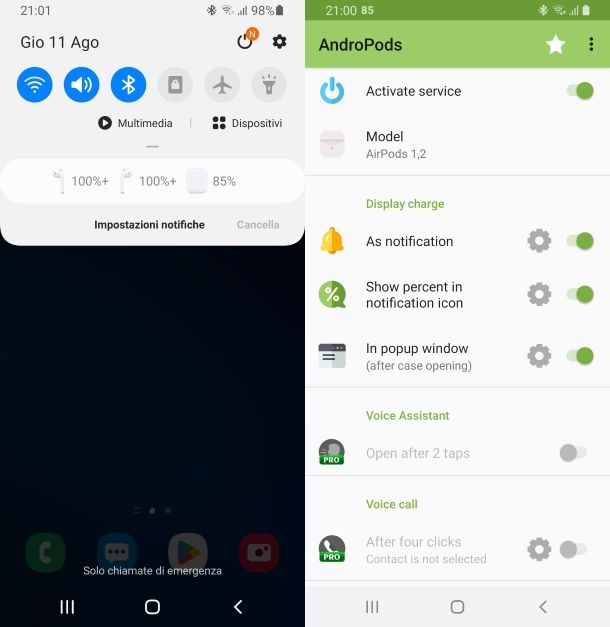
Nonostante queste app siano riuscite a soddisfare le tue esigenze, ti piacerebbe conoscerne e provarne altre. Se le cose stanno esattamente così, sappi che di seguito puoi trovare altre app per AirPods che potrebbero esserti utili.
- AndroPods — una valida alternativa per monitorare il livello di carica degli AirPods e della relativa custodia di ricarica.
- Assistant Trigger — oltre al monitoraggio del livello di carica, grazie a quest'app è possibile attivare l'assistente vocale semplicemente toccando una o due volte, in base al modello, gli AirPods.
- Wunderfind — app che consente di geolocalizzare i propri dispositivi e di ritrovarli in caso di smarrimento (anche se ti consiglio di affidarti comunque a Dov'è e al relativo sito di Apple).
Per maggiori informazioni e approfondimenti sulle app per monitorare lo stato della batteria degli AirPods, ti lascio il link al mio articolo su come vedere la batteria degli AirPods su Android e come trovare cuffie Bluetooth Apple.

Autore
Salvatore Aranzulla
Salvatore Aranzulla è il blogger e divulgatore informatico più letto in Italia. Noto per aver scoperto delle vulnerabilità nei siti di Google e Microsoft. Collabora con riviste di informatica e cura la rubrica tecnologica del quotidiano Il Messaggero. È il fondatore di Aranzulla.it, uno dei trenta siti più visitati d'Italia, nel quale risponde con semplicità a migliaia di dubbi di tipo informatico. Ha pubblicato per Mondadori e Mondadori Informatica.






